Método 2: Funciones de corte por láser de Fusion 360
Para utilizar las funciones de corte por láser de Fusion 360, vuelva a Fusion y oculte los bocetos que hizo antes, como se muestra en la imagen siguiente.
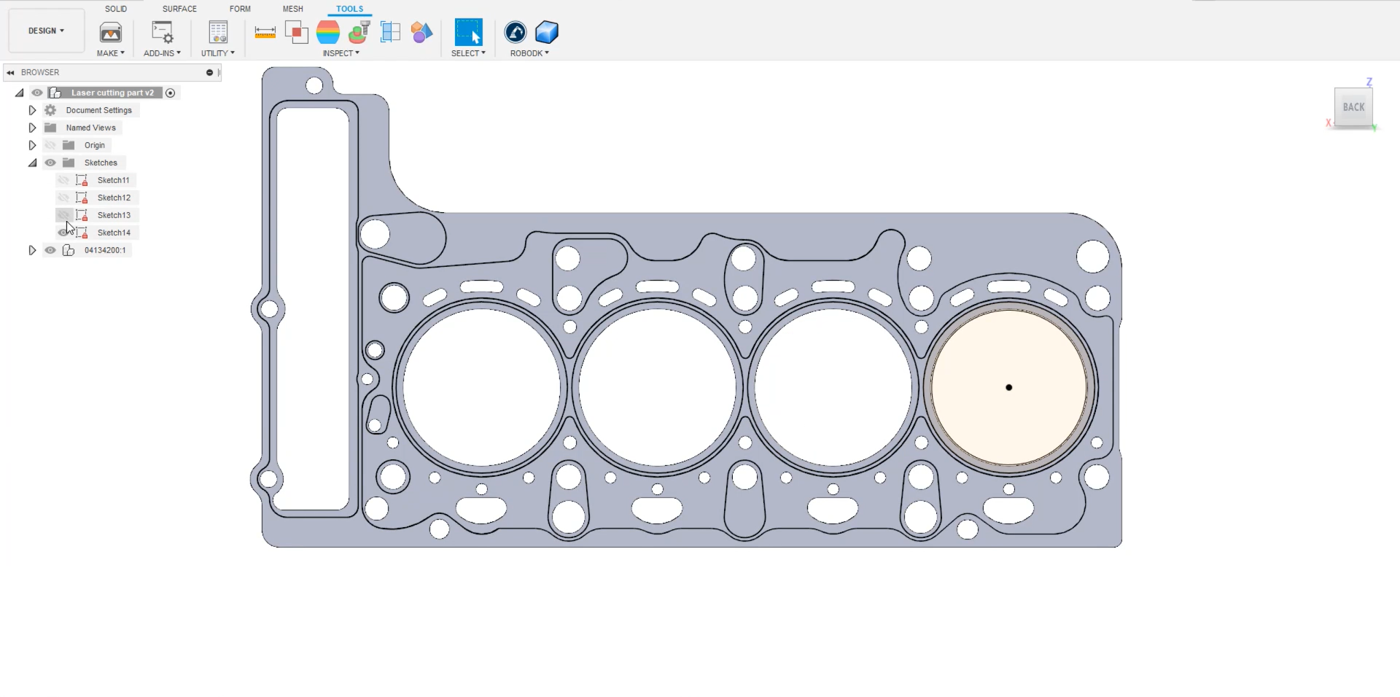
Cambie de la sección Diseño del menú superior izquierdo a Fabricación. En la barra de herramientas, haga clic en la función de corte 2D.
1.Seleccione una herramienta. En este ejemplo es una fresa de 1 mm de ancho.
2.Vaya a la pestaña Geometría del mismo menú y seleccione los círculos que desea cortar. En este ejemplo, se seleccionan todos los orificios de la pieza de metal estampada como se muestra en la imagen inferior.
3.Pulse OK.
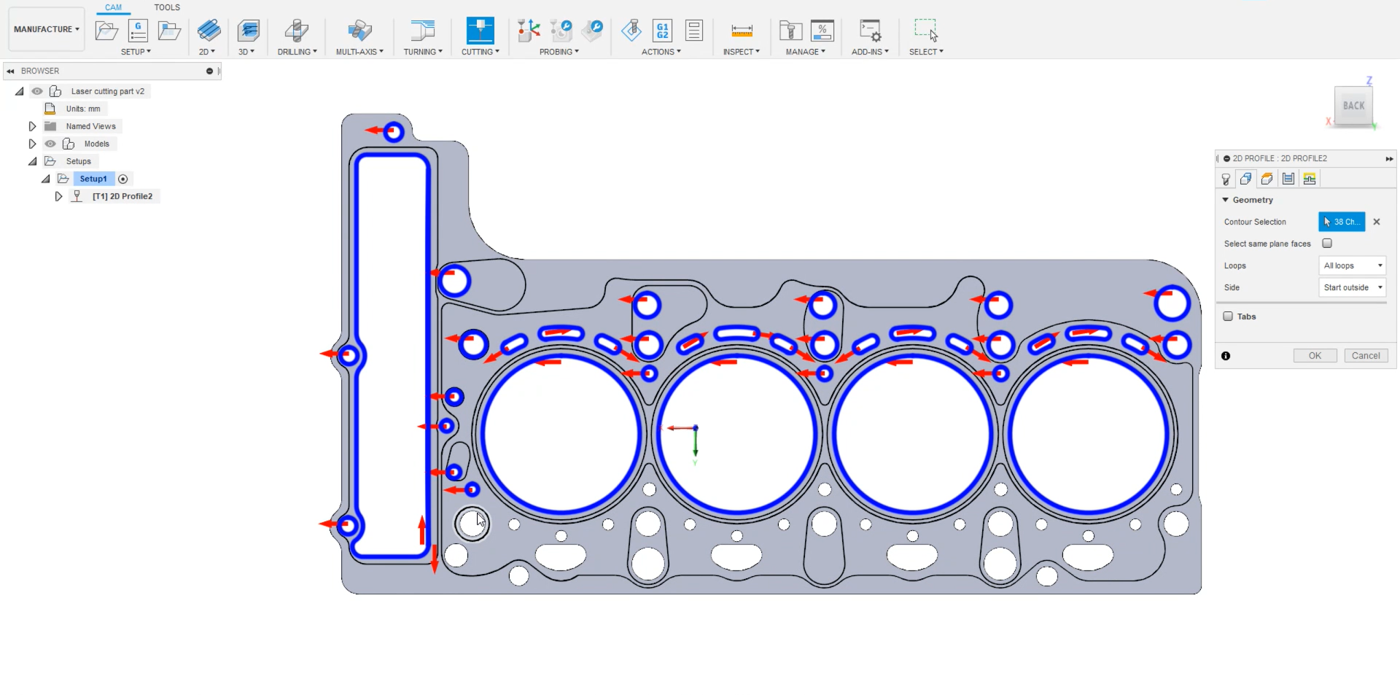
Puede simular la trayectoria en Fusion 360 haciendo clic con el botón derecho en su trayectoria y seleccionando Simular. En la configuración, asegúrese de que está utilizando el mismo origen que el modelo. De este modo, se exportará en la posición correcta.
1.Haga clic con el botón derecho del ratón en Setup1➔ Edit.
2.Asegúrese de que el Origen del modelo está seleccionado en la casilla Origen.
3.Seleccione Ok.
Ahora puede transferir su boceto a RoboDK seleccionando Herramientas➔ Cargar proyecto CAM en RoboDK en la pestaña Fusion 360.
Debería ver el boceto importado en RoboDK. Asegúrese de borrar la trayectoria anterior, en este ejemplo la Trayectoria2. Haga doble clic en

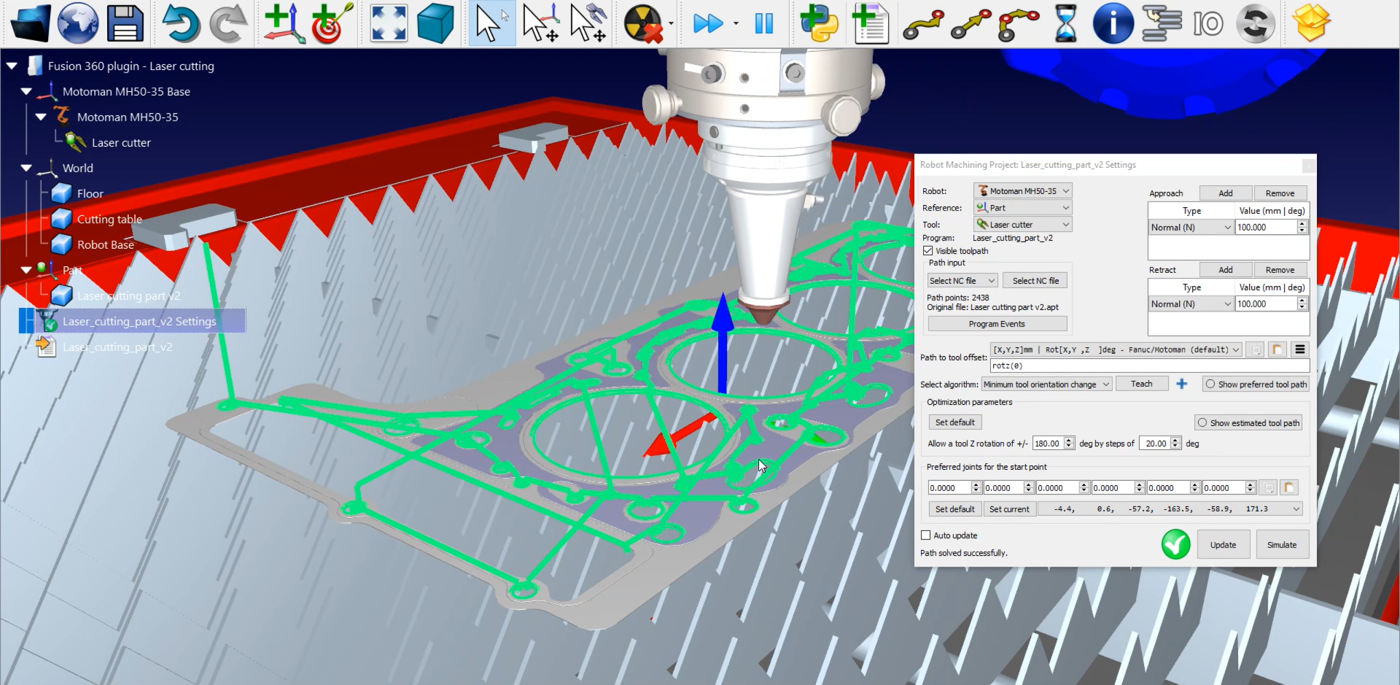
Lo único que hay que gestionar son los Eventos del Programa:
1.Haga clic en Programar eventos.
2.Deje libres los tres primeros cuadros de texto, ya que no está realizando un proyecto de mecanizado con un husillo, varias herramientas o unas RPM concretas que alcanzar.
3.Marque la casilla Inicio del recorrido y escriba LaserOn para activar el láser sólo cuando se inicie el recorrido
4.Marque la casilla Final de trayecto y escriba LaserOff para desactivarlo cuando finalice el trayecto.
5.Pulse Ok y Actualizar.
Para generar su programa de robot haga clic con el botón derecho del ratón en
El archivo .pg ya está listo para ser transferido al controlador de su robot.